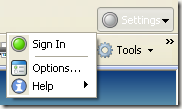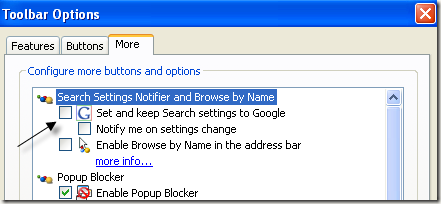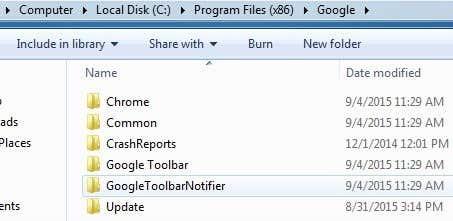Saya pernah menggunakan Bar Alat Google dengan Firefox dan Internet Explorer kerana ia mempunyai beberapa ciri berguna yang saya gunakan secara tetap dan ia membuatkan saya terus berhubung dengan akaun Google saya. Walau bagaimanapun, itu seperti sedekad yang lalu. Segala-galanya dalam bar alat kini berada dalam Google Chrome dan penggunaan IE telah menurun dengan ketara.
Namun, jika anda terjebak dengan IE atau lebih suka menggunakan Firefox, maka Bar Alat Google mungkin berguna kepada anda, walaupun ia tidak dikemas kini sejak 2012! Juga, bar alat memasang beberapa perkhidmatan pada sistem Windows anda.
Salah satu proses yang disertakan dengan versi lama Google Toolbar ialah GoogleToolbarNotifier.exe . Ia adalah perkhidmatan Windows yang berjalan sepanjang masa untuk memastikan bahawa Google ialah enjin carian lalai anda!
Sekarang secara peribadi saya tidak fikir perlu mempunyai perkhidmatan Windows untuk memastikan pembekal carian lalai saya kekal sama. Saya rasa saya tidak PERNAH terpaksa menukarnya kembali kepada Google secara manual.
Untuk bersikap adil, sebab mereka melakukan ini adalah kerana perisian hasad yang akan merampas penyemak imbas anda dan menukar enjin carian kepada beberapa enjin carian yang dipenuhi perisian pengintip. Walau bagaimanapun, ia adalah perkhidmatan yang tidak perlu.
Syukurlah, Google menyedari perkara ini dan tidak lagi menyertakan perkhidmatan tambahan ini apabila anda memasang bar alat untuk IE dan Firefox. Sebaliknya, terdapat pilihan yang dipanggil Gunakan Google sebagai enjin carian lalai saya , yang menyemak hanya apabila anda membuka Chrome.
Sekarang saya biasanya akan memberitahu orang ramai untuk mematikan program permulaan menggunakan MSCONFIG , tetapi anehnya, Pemberitahu Bar Alat Google terus datang semula walaupun saya menyahtandanya dalam MSCONFIG. Jadi bagaimana anda benar-benar boleh menghalang perkhidmatan daripada dimulakan?
Lumpuhkan Pemberitahu Bar Alat Google
Langkah 1 : Buka Internet Explorer atau Firefox dan klik pada butang Tetapan (atau ikon sepana) di hujung kanan Bar Alat Google. Kemudian klik pada Pilihan .
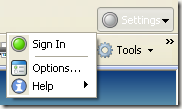
Langkah 2: Klik pada tab Lagi dan kemudian nyahtandai kotak yang menyatakan " Tetapkan dan simpan tetapan carian ke Google " di bawah tajuk " Pemberitahu Tetapan Carian dan Semak Imbas mengikut Nama ".
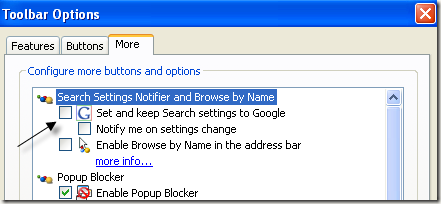
Klik OK dan mulakan semula tetingkap penyemak imbas anda. Ambil perhatian bahawa versi terkini bar alat tidak mempunyai pilihan seperti yang ditunjukkan di atas. Anda kini boleh membuka tab Proses dalam Pengurus Tugas dan anda seharusnya tidak lagi melihat proses GoogleToolbarNotifier.exe berjalan.
Dalam versi yang lebih baharu, walaupun Pemberitahu Bar Alat Google tidak berjalan sebagai proses yang berasingan, ia masih wujud dalam struktur folder apabila anda memasang bar alat. Jika anda pergi ke C:\Program Files (x86)\Google , anda masih akan melihat folder di sana.
Jika anda cuba memadamkannya semasa IE atau Firefox dibuka, ia tidak akan membenarkan anda memadamkannya kerana ia sedang digunakan. Inilah sebabnya saya merasakan bahawa Google mungkin hanya menjalankan proses pemberitahuan bar alat dalam proses lain.
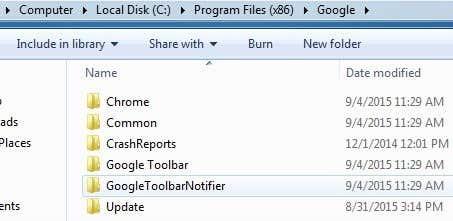
Walau bagaimanapun, jika anda menutup IE/Firefox, maka anda boleh memadamkan folder GoogleToolbarNotifier. Ia nampaknya tidak menjejaskan apa-apa dengan bar alat Google, jadi jika anda benar-benar ingin memastikan ia hilang, alih keluar folder itu. Dengan versi yang lebih baharu, tiada apa-apa yang anda boleh nyahtanda dalam tetapan untuk menghentikan proses pemberitahuan.
Perlu diingat juga bahawa versi Bar Alat Google yang lebih baharu akan dipaparkan sebagai proses GoogleToolbarUser_32.exe . Itu nama proses yang cukup jelas!

Anda juga mungkin melihat perkhidmatan Google Updater berjalan sepanjang masa juga sebagai GoogleUpdater.exe . Anda juga boleh menghalang proses ini daripada berjalan dengan kaedah biasa pergi ke MSCONFIG , kemudian klik pada tab Perkhidmatan dan nyahtanda Perkhidmatan Kemas Kini Google.
Dalam versi bar alat yang lebih baharu, ia dipanggil Perkhidmatan Kemas Kini Google (gupdate.exe dan gupdatem.exe).

Perkhidmatan Kemas Kini Google sentiasa menyemak untuk memastikan produk Google anda dikemas kini. Jika anda seperti saya, anda melakukan ini sendiri setiap beberapa minggu dan tidak benar-benar memerlukan perkhidmatan yang menambah sumber CPU anda! Nikmati!